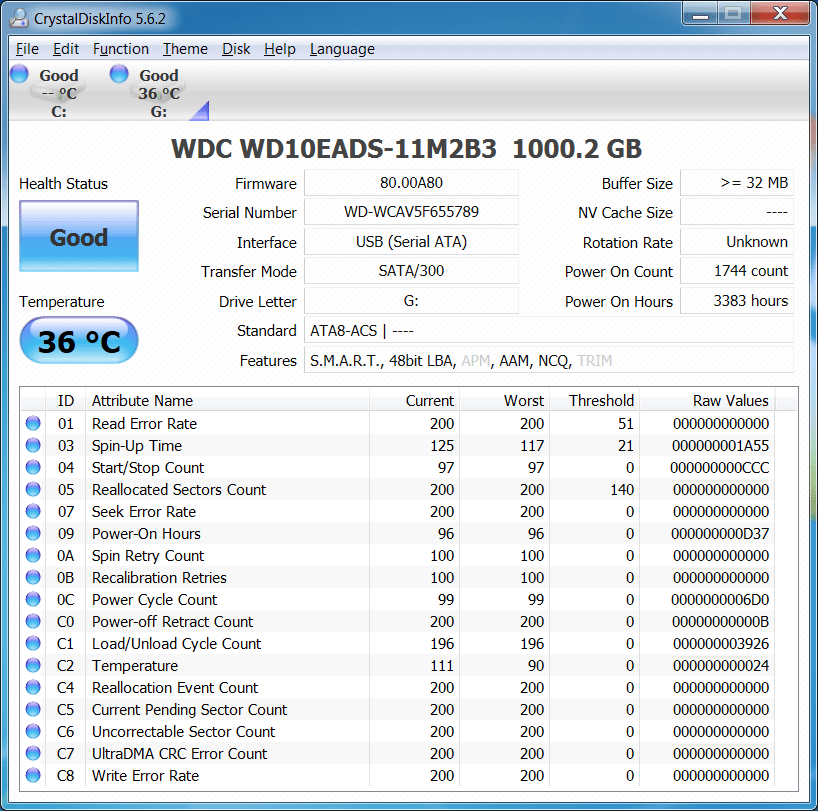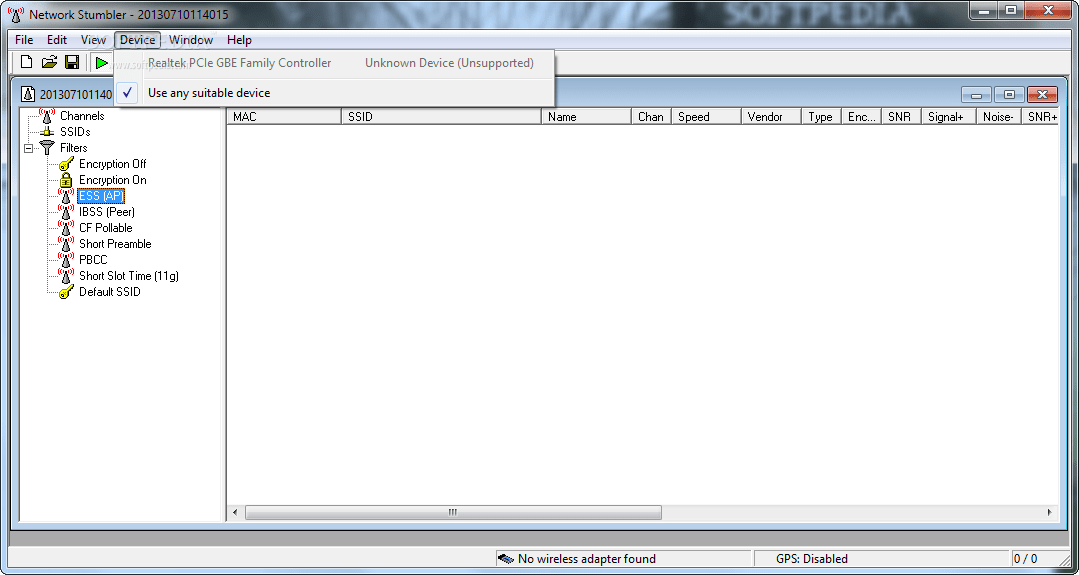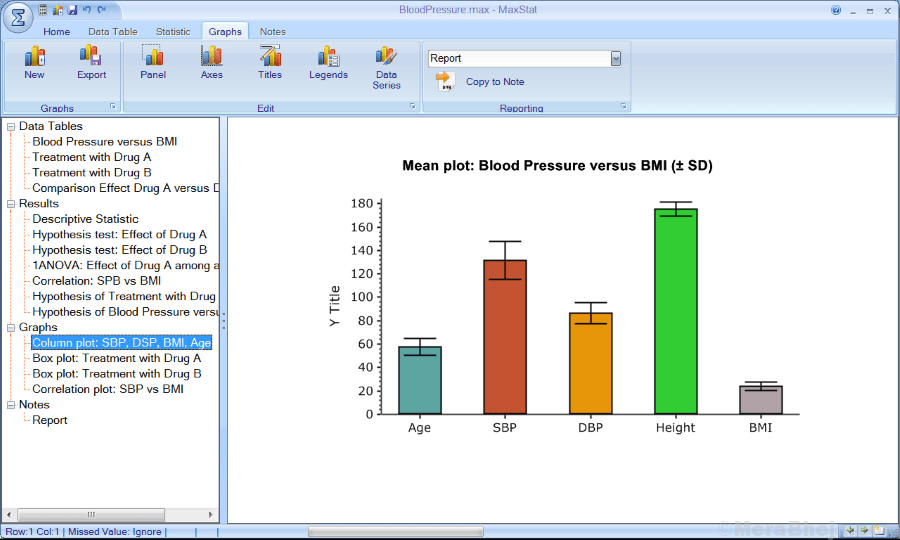Por TechieWriter
Cómo bloquear programas de usuarios en Windows con AskAdmin: - Si tiene un amigo o un hermano que usa la PC del usuario con regularidad, es posible que desee restringirles el acceso a algunos de los programas que utiliza. ¿Es posible bloquear algunos programas de los usuarios? Con AskAdmin software portátil, sí se puede. AskAdmin El software portátil tiene una interfaz de usuario muy simple mediante la cual puede bloquear el acceso de ciertos programas a los usuarios de un sistema. ¿Estás emocionado de aprender todo sobre esto? Entonces sigue leyendo.
PASO 1
- Descargue el archivo zip para AskAdminde aquí. Una vez que lo descargue, vaya a la ubicación descargada y búsquelo. Haga doble clic en el archivo zip para extraer su contenido a una ubicación conveniente.

PASO 2
- Una vez extraído el contenido, simplemente abra la carpeta como se muestra en la captura de pantalla para ver el contenido.

PASO 3
- Ahora haga clic en el programa AskAdmin.exe para lanzarlo.

PASO 4
- Una pequeña ventana llamada Acuerdo de licencia de AskAdmin se abre. Tienes que hacer clic en el Estar de acuerdo para ir al siguiente paso.

PASO 5
- Para agregar un programa a la lista de bloqueo para evitar que los usuarios accedan a él, simplemente haga clic en el Agregar archivo icono como se muestra en la captura de pantalla que se muestra a continuación.

PASO 6
- Ahora podrá navegar a través de los archivos y carpetas en su sistema informático para encontrar el programa que desea bloquear. Navega y encuentra el .exe archivo del programa que desea bloquear. Y una vez que lo encuentre, haga clic en Abierto botón.

PASO 7
- Tendrá que reiniciar el explorador de Windows para que los cambios se hagan cargo. Para eso, cuando se le muestre un cuadro de alerta como el que se muestra en la siguiente captura de pantalla, haga clic en sí botón. Eso es. Has bloqueado con éxito un programa para los usuarios.

PASO 8
- Ahora, verifiquemos si los cambios se han hecho realidad. vaya a su cuadro de búsqueda y comience a escribir el nombre del archivo que ha bloqueado. En los resultados de la búsqueda, busque y haga clic en el programa como se muestra.

PASO 9
- ¡Ahí tienes! Se le mostrará un cuadro de diálogo que dice que no puede acceder al programa porque está bloqueado por la política del grupo. Simplemente haga clic en OK botón.

PASO 10
- Ahora, ¿qué hacer si desea ejecutar el obstruido ¿programa? Como la cuenta de administrador también está bloqueada para acceder al archivo, debe acceder al archivo desde el AskAdmin programa en sí. Lanzamiento AskAdmin y busque el archivo bloqueado que desea ejecutar. Haga clic derecho sobre él y luego haga clic en Ejecutar el archivo opción para ejecutarlo.

PASO 11
- Si desea eliminar el bloqueo que ha establecido en un programa o un archivo, simplemente puede seleccionar el archivo y luego hacer clic en el Remover archivo icono en la parte superior como se muestra en la captura de pantalla.

Pruebe esta herramienta gratuita hoy mismo. Si desea establecer una contraseña para su AskAdmin, necesita actualizar a la versión premium, que tiene muchas más funcionalidades. Espero que hayas encontrado útil el artículo.